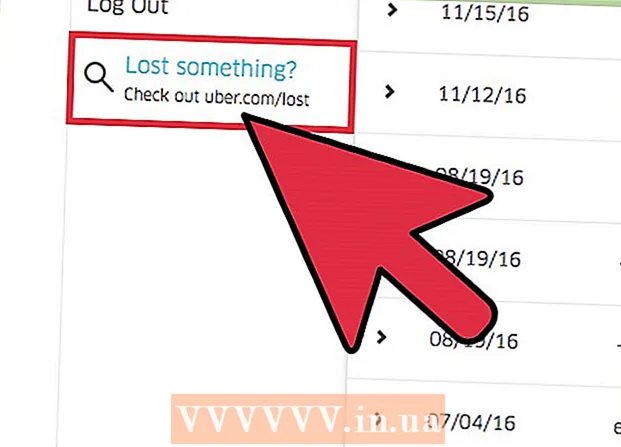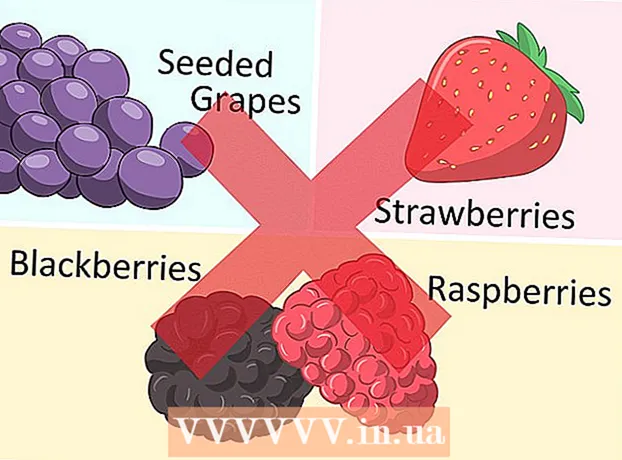May -Akda:
Florence Bailey
Petsa Ng Paglikha:
28 Marso. 2021
I -Update Ang Petsa:
1 Hulyo 2024
![[GUIDE] How to Make a Brochure on Google Docs very Easily](https://i.ytimg.com/vi/7wUHEIQ_hf8/hqdefault.jpg)
Nilalaman
- Mga hakbang
- Paraan 1 ng 2: Paano lumikha ng isang brochure nang manu-mano
- Paraan 2 ng 2: Paano lumikha ng isang brochure mula sa isang template
Ang Google Docs ay isang lubhang kapaki-pakinabang na tool sa pagproseso ng salita na batay sa web. Matutulungan ka nitong lumikha ng isang pasadyang brochure o gumamit ng mga handa nang template ng brochure, sa gayon pinapasimple ang iyong gawain. Ang Gallery ng Template ay maraming mga paunang gawa na template na ginawa ng iba pang mga gumagamit, kaya sigurado kang makahanap ng kailangan mo. Ang mga brochure ay nilikha sa Google Docs at pagkatapos ay awtomatikong nai-save sa Google Drive.
Mga hakbang
Paraan 1 ng 2: Paano lumikha ng isang brochure nang manu-mano
 1 Buksan ang Google Docs. Magbukas ng isang bagong tab ng browser at bisitahin ang website ng Google Docs.
1 Buksan ang Google Docs. Magbukas ng isang bagong tab ng browser at bisitahin ang website ng Google Docs.  2 Mag-sign in sa system. Dapat mong ipasok ang iyong Gmail address at password sa ilalim ng pindutang "Pag-login". Gagamitin ang account na ito para sa lahat ng mga serbisyo ng Google, kabilang ang Google Docs. I-click ang "Pag-login" upang magpatuloy.
2 Mag-sign in sa system. Dapat mong ipasok ang iyong Gmail address at password sa ilalim ng pindutang "Pag-login". Gagamitin ang account na ito para sa lahat ng mga serbisyo ng Google, kabilang ang Google Docs. I-click ang "Pag-login" upang magpatuloy. - Kapag nag-log in ka, dadalhin ka sa pangunahing direktoryo. Kung nakalikha ka na ng mga dokumento, maaari mong tingnan at buksan ang mga ito sa pahinang ito.
 3 Lumikha ng isang bagong dokumento. Mag-click sa malaking pulang bilog na may plus sign sa ibabang kanang sulok. Ang tool sa pagproseso ng teksto na batay sa web ay magbubukas sa isang bagong window o tab.
3 Lumikha ng isang bagong dokumento. Mag-click sa malaking pulang bilog na may plus sign sa ibabang kanang sulok. Ang tool sa pagproseso ng teksto na batay sa web ay magbubukas sa isang bagong window o tab.  4 Palitan ang pangalan ng dokumento. Mag-click sa pangalan ng file sa kaliwang tuktok ng dokumento. Ang kasalukuyang pangalan ng file (Bagong Dokumento) ay na-convert sa isang text box. Magpasok ng isang bagong pangalan para sa iyong brochure sa text box at kumpirmahin ang pagbabago.
4 Palitan ang pangalan ng dokumento. Mag-click sa pangalan ng file sa kaliwang tuktok ng dokumento. Ang kasalukuyang pangalan ng file (Bagong Dokumento) ay na-convert sa isang text box. Magpasok ng isang bagong pangalan para sa iyong brochure sa text box at kumpirmahin ang pagbabago.  5 Itakda ang oryentasyon. Bilang default, ang dokumento ay magiging nasa orientation na patayo. Kung nais mong gumawa ng isang pahalang na brochure, mag-click sa "File" sa menu bar, pagkatapos ay "Mga Setting ng Pahina". Lumipat sa pagpipiliang "orientation" sa "Pahalang" at pagkatapos ay i-click ang "OK". Ang oryentasyon ng dokumento sa screen ay nagbabago sa pahalang.
5 Itakda ang oryentasyon. Bilang default, ang dokumento ay magiging nasa orientation na patayo. Kung nais mong gumawa ng isang pahalang na brochure, mag-click sa "File" sa menu bar, pagkatapos ay "Mga Setting ng Pahina". Lumipat sa pagpipiliang "orientation" sa "Pahalang" at pagkatapos ay i-click ang "OK". Ang oryentasyon ng dokumento sa screen ay nagbabago sa pahalang.  6 Magsingit ng isang mesa. Karamihan sa mga brochure ay karaniwang nakatiklop sa alinman sa kalahati o triple fold. Upang gawing mas madali para sa iyo na magtrabaho kasama ang brochure, magsingit ng isang talahanayan na may maraming mga haligi dahil mayroon itong mga tiklop. Mag-click sa pagpipiliang "Talahanayan" sa menu bar at pagkatapos ay "Ipasok ang Talahanayan". Piliin ang mga laki na gusto mo. Upang tiklupin ang isang dokumento sa kalahati ay nangangailangan ng dalawang mga haligi, at ang triple ay nangangailangan ng tatlo. Ang talahanayan ay idaragdag sa dokumento.
6 Magsingit ng isang mesa. Karamihan sa mga brochure ay karaniwang nakatiklop sa alinman sa kalahati o triple fold. Upang gawing mas madali para sa iyo na magtrabaho kasama ang brochure, magsingit ng isang talahanayan na may maraming mga haligi dahil mayroon itong mga tiklop. Mag-click sa pagpipiliang "Talahanayan" sa menu bar at pagkatapos ay "Ipasok ang Talahanayan". Piliin ang mga laki na gusto mo. Upang tiklupin ang isang dokumento sa kalahati ay nangangailangan ng dalawang mga haligi, at ang triple ay nangangailangan ng tatlo. Ang talahanayan ay idaragdag sa dokumento.  7 Ipasok ang iyong teksto. Mayroon ka na ngayong isang handa na template ng brochure. Oras na upang punan ito. Ipasok ang kinakailangang teksto sa naaangkop na mga patlang.
7 Ipasok ang iyong teksto. Mayroon ka na ngayong isang handa na template ng brochure. Oras na upang punan ito. Ipasok ang kinakailangang teksto sa naaangkop na mga patlang.  8 Ipasok ang mga imahe. Ipasok ang mga imahe sa iyong brochure upang gawin itong mas kaakit-akit. Mag-click sa "Ipasok" sa menu bar at piliin ang "Imahe". I-load ang imaheng nais mong gamitin sa lilitaw na window. Upang mag-upload ng isang imahe, i-drag ito mula sa iyong computer sa window. Matapos idagdag ang imahe sa brochure, ayusin ang laki at posisyon nito.
8 Ipasok ang mga imahe. Ipasok ang mga imahe sa iyong brochure upang gawin itong mas kaakit-akit. Mag-click sa "Ipasok" sa menu bar at piliin ang "Imahe". I-load ang imaheng nais mong gamitin sa lilitaw na window. Upang mag-upload ng isang imahe, i-drag ito mula sa iyong computer sa window. Matapos idagdag ang imahe sa brochure, ayusin ang laki at posisyon nito.  9 Mag-sign out sa Google Docs. Kapag natapos mo nang baguhin ang template, isara ang window o tab. Awtomatikong nai-save ang dokumento at pagkatapos ay maaari mo itong buksan mula sa Google Docs o Google Drive.
9 Mag-sign out sa Google Docs. Kapag natapos mo nang baguhin ang template, isara ang window o tab. Awtomatikong nai-save ang dokumento at pagkatapos ay maaari mo itong buksan mula sa Google Docs o Google Drive.
Paraan 2 ng 2: Paano lumikha ng isang brochure mula sa isang template
 1 Buksan ang Mga Template ng Google Drive. Magbukas ng isang bagong tab ng browser at bisitahin ang website ng Mga Template ng Google Drive.
1 Buksan ang Mga Template ng Google Drive. Magbukas ng isang bagong tab ng browser at bisitahin ang website ng Mga Template ng Google Drive.  2 Mag-sign in sa system. Dapat mong ipasok ang iyong Gmail address at password sa ilalim ng pindutang "Pag-login". Gagamitin ang account na ito para sa lahat ng mga serbisyo ng Google, kabilang ang Google Docs. I-click ang "Pag-login" upang magpatuloy.
2 Mag-sign in sa system. Dapat mong ipasok ang iyong Gmail address at password sa ilalim ng pindutang "Pag-login". Gagamitin ang account na ito para sa lahat ng mga serbisyo ng Google, kabilang ang Google Docs. I-click ang "Pag-login" upang magpatuloy. - Kapag naka-log in, makikita mo ang lahat ng mga pampublikong template, template na iyong ginamit, at mga personal na template.
 3 Maghanap ng mga template ng brochure. Magpasok ng isang keyword upang maghanap ng mga template ng brochure sa box para sa paghahanap sa tuktok ng pahina. Mag-click sa pindutang "Maghanap para sa Template" sa tabi ng patlang ng paghahanap. Ipapakita ng screen ang iba't ibang mga template ng brochure na magagamit sa gallery.
3 Maghanap ng mga template ng brochure. Magpasok ng isang keyword upang maghanap ng mga template ng brochure sa box para sa paghahanap sa tuktok ng pahina. Mag-click sa pindutang "Maghanap para sa Template" sa tabi ng patlang ng paghahanap. Ipapakita ng screen ang iba't ibang mga template ng brochure na magagamit sa gallery.  4 Pumili ng isang template. I-browse ang mga template na iyong mahahanap. Maglalaman ang pahina ng mga pangalan ng mga template, ang mga pangalan ng kanilang mga may-ari at maikling paglalarawan. Mag-click sa pindutang "Gamitin ang template na ito" sa tabi ng template na nais mong gamitin.
4 Pumili ng isang template. I-browse ang mga template na iyong mahahanap. Maglalaman ang pahina ng mga pangalan ng mga template, ang mga pangalan ng kanilang mga may-ari at maikling paglalarawan. Mag-click sa pindutang "Gamitin ang template na ito" sa tabi ng template na nais mong gamitin. - Ang napiling template ay ia-upload sa Google Docs.
 5 Palitan ang brochure. Hindi mo gagamitin ang template tulad nito, hindi ba? Ang nai-download na template ay maaaring magamit para sa ibang layunin. Baguhin ang nilalaman ng template at ipasadya ito upang umangkop sa iyong mga pangangailangan. Ang template ay nagsisilbi lamang bilang isang batayan para sa iyong trabaho upang hindi mo kailangang magsimula mula sa simula.
5 Palitan ang brochure. Hindi mo gagamitin ang template tulad nito, hindi ba? Ang nai-download na template ay maaaring magamit para sa ibang layunin. Baguhin ang nilalaman ng template at ipasadya ito upang umangkop sa iyong mga pangangailangan. Ang template ay nagsisilbi lamang bilang isang batayan para sa iyong trabaho upang hindi mo kailangang magsimula mula sa simula.  6 Isara ang dokumento. Kapag natapos mo nang baguhin ang template, isara ang window o tab. Awtomatikong nai-save ang dokumento at pagkatapos ay maaari mo itong buksan mula sa Google Docs o Google Drive.
6 Isara ang dokumento. Kapag natapos mo nang baguhin ang template, isara ang window o tab. Awtomatikong nai-save ang dokumento at pagkatapos ay maaari mo itong buksan mula sa Google Docs o Google Drive.